Insertar jumbotrón
El elemento jumbotrón se utiliza para insertar una imagen de encabezado -del ancho de la pantalla-, en un área o página. El contenido área cuenta por defecto con un jumbotrón, pero cuando necesitás agregar un logo o un botón tenés que deshabilitar el que ya tiene y agregar el elemento jumbotrón desde panelizer. En las páginas o páginas de libro no suele utilizarse imagen de encabezado, pero en caso de ser necesario, también se puede agregar.
En un área
- Ingresá en la pestaña Panelizer y dentro de operaciones, seleccioná la opción Contenido.
- Este tipo de contenido siempre se coloca en la sección Ancho completo:

- Cliqueando en el ícono de engranaje, seleccioná agregar contenido y dentro de Drupar encontrarás Jumbotrón.
- Título: en "Reemplazar título" elegís el título seleccionado. Por ejemplo, Ministerio de Economía.
- Imagen de encabezado: en "Configurar background" elegís la imagen de encabezado para un Motivo. Si no, podés cargás la imagen desde la opción "Editar".
Redes sociales: es importante que el jumbotrón tenga siempre una imagen cargada, ya que al compartir ese contenido en redes sociales, éstas toman esa foto. Si no hay una imagen cargada, aparece un color que no representa al contenido.
- Logotipo: para agregar un logo - debe estar aprobado por Presidencia de la Nación-, ingresá a "Configurar jumbotrón", subilo en "Logotipo" y deshabilitá el título.
- Botón: podés agregar un botón que redireccione a algún sitio. Allí debés completar el texto, el enlace y el color.
Recordá deshabilitar ("Disable this Pane") el contenido "Page Breadcrumb" para que no quede duplicado el Breadcrumb.
Ejemplo de jumbotrón con logo y botón:
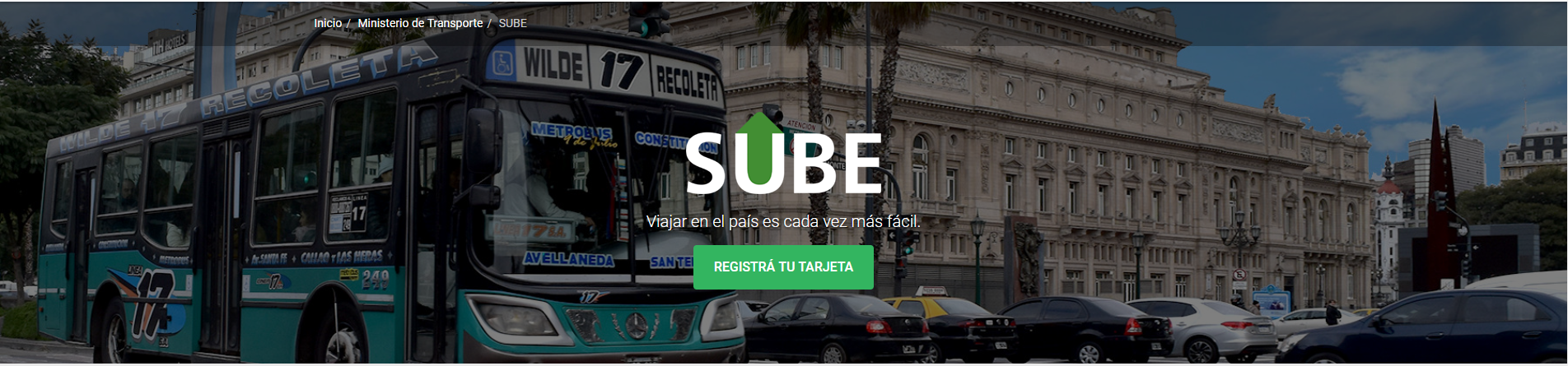
En una página o página de libro
- Creá la página y en el resumen completás lo que va a ser la bajada del jumbotrón (que va debajo del título). El título será por defecto el del jumbotrón que insertes.
- En imagen destacada subí la imagen que después levantará el jumbotrón (no será mostrada en la página sino como imagen de encabezado).
- Ingresá en la pestaña Panelizer y dentro de operaciones, seleccioná la opción Contenido.
- Cliqueá en el ícono de engranaje, seleccioná agregar contenido y dentro de Drupar encontrarás Jumbotrón. Ocultá el botón.
- Para que no se duplique, deshabilitá el body que aparece debajo del título en panelizer y escribí normalmente en markdown en el body principal.
- Seleccioná "Finish" y luego no olvides guardar los cambios.